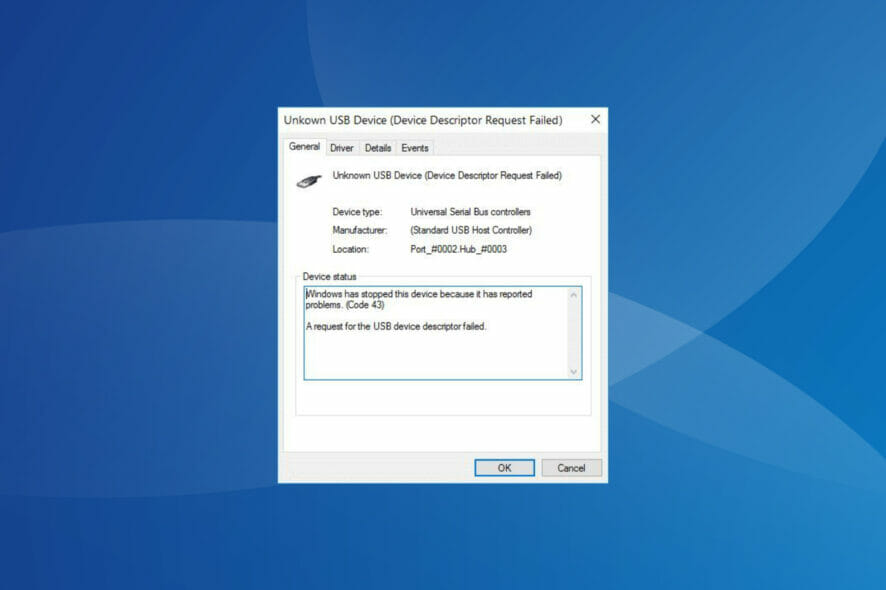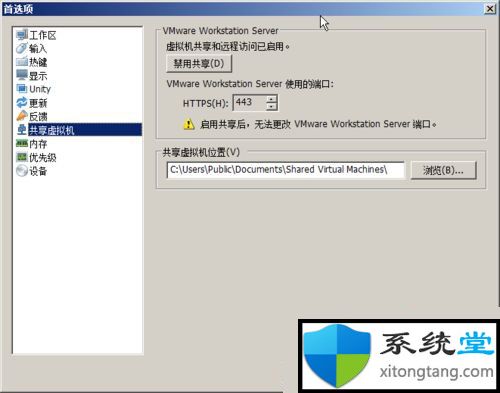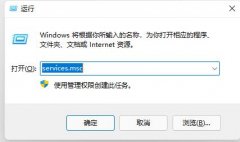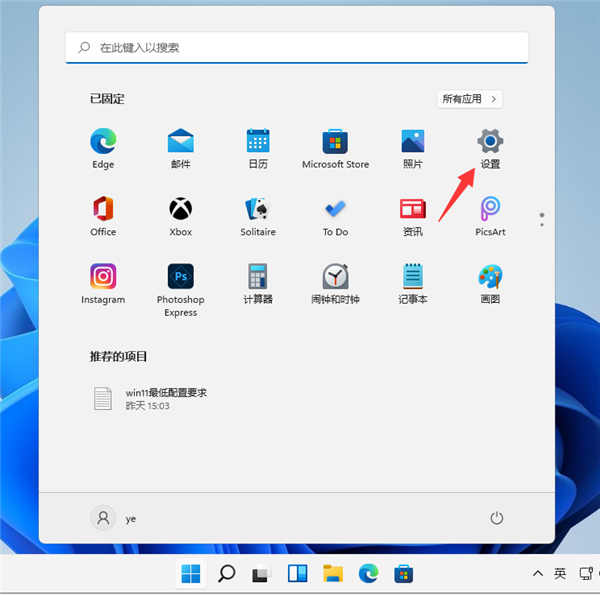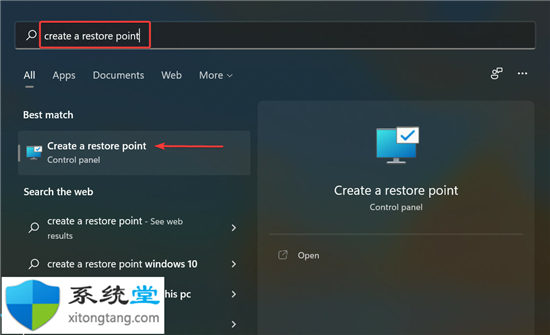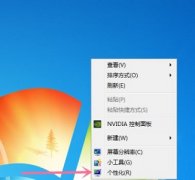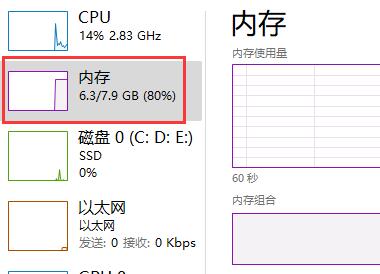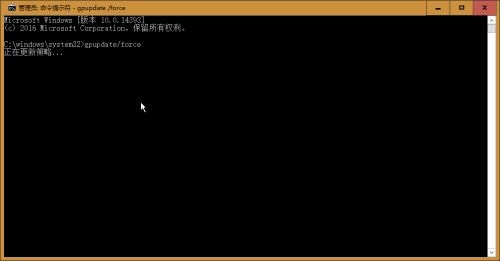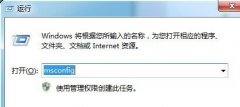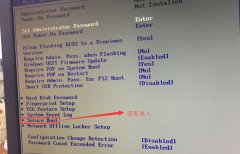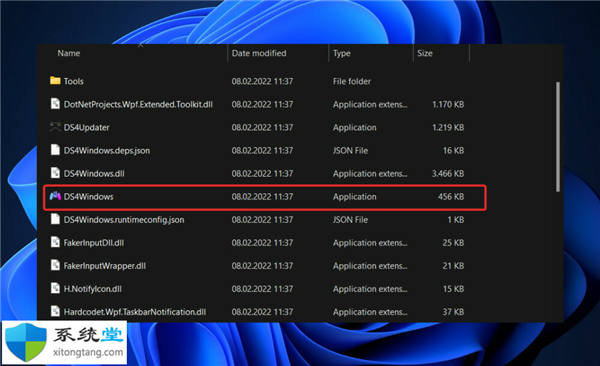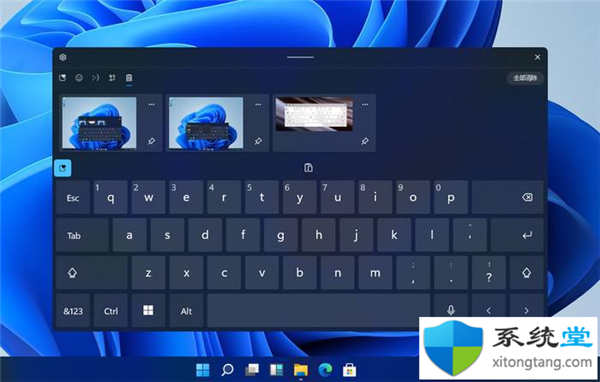出于多种原因,安装最新的Windows 11更新很重要。但简而言之,最新更新可让您在最新功能到来时体验它们。
此外,他们还通过修复以前版本的操作系统中存在的错误来改善用户体验。
Microsoft 提供的最新更新还增强了安全保护,使您的 Windows 11 PC 免受各种新病毒或恶意软件攻击的威胁。
现在,随着新的累积更新和功能版本的发布,遇到某种错误或问题已变得很常见。
对于 Windows 11,这没有什么不同。人们一直在抱怨 Windows 11 更新错误 0x800f081f。此错误代码主要与 Microsoft .NET Framework 3.5 不兼容有关。
但是,就像所有其他 Windows 11 更新错误代码一样,此错误 0x800f081f 也可能由于注册表文件或系统文件损坏而给用户带来麻烦。值得注意的是,使用 Windows 10 操作系统的用户也报告了类似的问题。
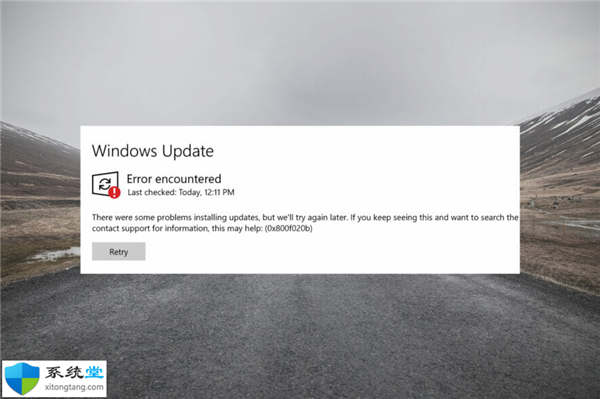
无论如何,在本指南中,我们创建了一个解决方案列表,可以帮助您解决此问题。由于该问题主要与Microsoft .Net Framework不兼容有关,我们将首先解决该问题,并可能解决 Windows 11 更新错误 0x800f081f。
在您跳入解决方案并尝试修复它们之前,了解导致您的 PC 抛出 Windows 11 更新错误 0x800f081f 的潜在问题非常重要。
关于此 Windows 11 更新错误 0x800f081f 的有趣事实是,它是由于相同原因弹出的四个错误代码之一。
其他三个错误代码是 0x800F0906、0x800F0907 和 0x800F0922。所有这些错误代码,包括错误代码 0x800F081f,都会向您显示一条错误消息,“安装更新时出现一些问题,但我们稍后再试。如果您一直看到这种情况并想搜索网络或联系支持人员以获取信息,这可能会有所帮助。“
发生这种情况是因为 Windows 无法从可用更新中下载重要文件。如前所述,Microsoft .Net Framework 不兼容也会导致此问题。
它也可能由于 DISM(部署映像服务和管理)工具或某些 Windows PowerShell 命令而出现。
以下是不同错误代码的一些具体原因:
• 0x800F081F:您的系统未能找到 .NET Framework 源文件以继续安装。
• 0x800F0906:Windows 无法连接到 Internet,或安装角色、角色服务或功能。
• 0x800F0907:DISM 工具失败,或者您的网络策略设置阻止访问 Internet。
• 0x800F0922:处理重要的 .NET 高级安装程序或通用命令失败。
如何修复 Windows 11 更新错误 0x800f081f?
一.运行Windows更新疑难解答
二.调整你的组策略
1. 按Win+R键打开运行对话框。
2. 键入gpedit.msc并按Enter。
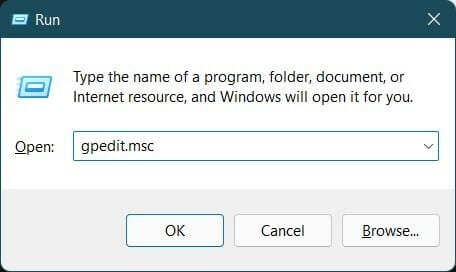
3. 展开计算机配置。
4. 然后展开管理模板。
5. 点击系统。
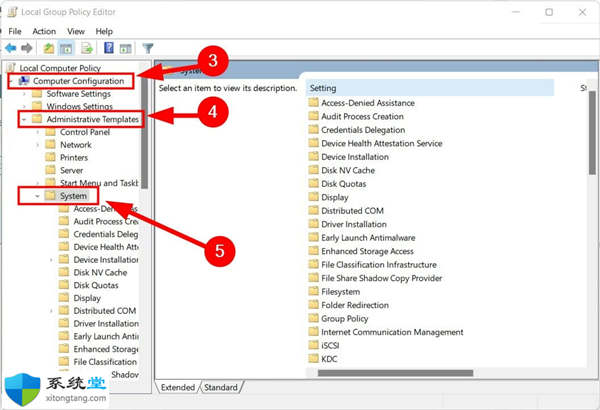
6. 在右侧,单击标有为可选组件安装和组件修复指定设置的条目。
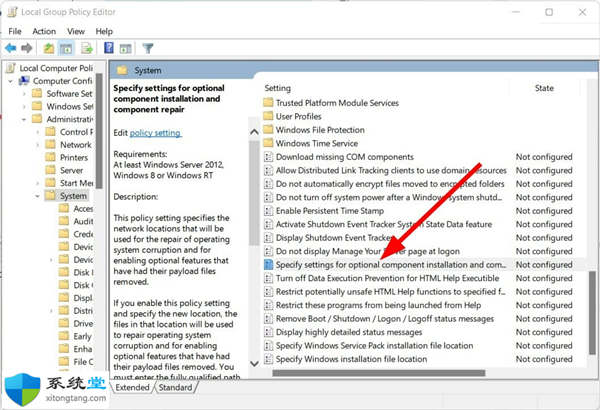
7. 双击该条目将其打开。
8. 检查Enabled并点击OK。
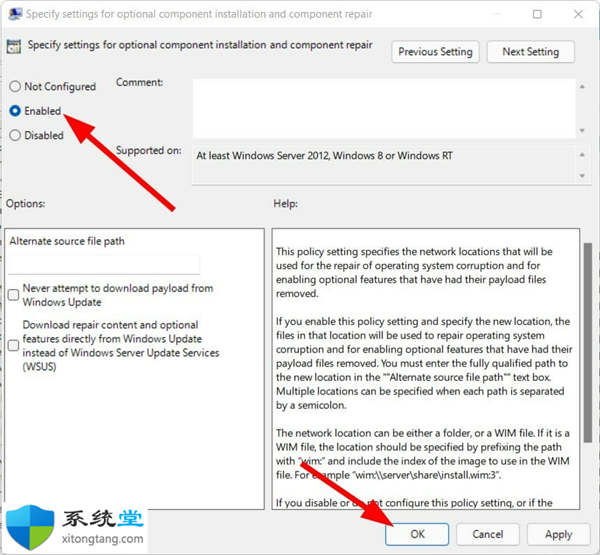
三.修复Windows系统文件
四.手动下载Windows 11更新
五.清除Windows更新缓存和组件
五. 从注册表中删除 WUServer 和 WIStatusServer